DockerFile实战
DockerFile实战
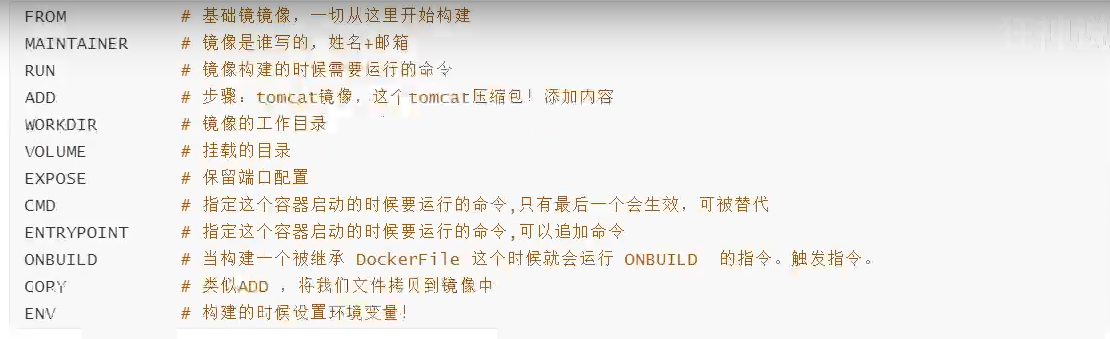
构建简单的centos镜像
-
官网docker hub:https://hub.docker.com/_/centos
-
1、编写mydockerfile-centos 构建centos镜像
FROM centos MAINTAINER faker55<923737581@qq.com> ENV MYPATH /usr/local WORKDIR $MYPATH RUN yum -y install vim RUN yum -y install net-tools EXPOSE 80 CMD echo $MYPATH CMD echo "---end---" CMD /bin/bash -
2、构建
docker build -f mydockerfile-centos -t mycentos:0.1 .
构建tomcat镜像
1、准备镜像文件 tomcat压缩包和jdk压缩包

2、编写DockerFile文件
FROM centos
MAINTAINER faker55<923737581@qq.com>
COPY readme.txt /usr/local/readme.txt
ADD jdk-8u201-linux-x64.tar.gz /usr/local
ADD apache-tomcat-8.5.57.tar.gz /usr/local
RUN yum -y install vim
RUN yum -y install net-tools
ENV MYPATH /usr/local
WORKDIR $MYPATH
ENV JAVA_HOME /usr/local/jdk1.8.0_201
ENV CLASSPATH $JAVA_HOME/lib/dt.jar:$JAVA_HOME/lib/tools.jar
ENV CATALINA_HOME /usr/local/apache-tomcat-8.5.57
ENV CATALINA_BASH /usr/local/apache-tomcat-8.5.57
ENV PATH $PATH:$JAVA_HOME/bin:$CATALINA_HOME/lib:$CATALINA_HOME/bin
EXPOSE 8080
CMD /usr/local/apache-tomcat-8.5.57/bin/startup.sh && tail -F /usr/local/apache-tomcat-8.5.57/logs/catalina.out
2、执行构建命令
docker build -f mydockerfile-tomcat -t diytomcat .
3、查看镜像
[root@iZwz95n2hxcdh4x6vicjmgZ dockertomcat]# docker images
REPOSITORY TAG IMAGE ID CREATED SIZE
diytomcat latest d8bd141df5bc 17 minutes ago 706MB
4、测试
[root@iZwz95n2hxcdh4x6vicjmgZ dockertomcat]# docker run -d -p 9090:8080 --name diytomcat01 -v /root/noob/build/tomcat/test:/usr/local/apache-tomcat-8.5.57/webapps/test -v /root/noob/build/tomcat/tomcatlogs/:/usr/local/apache-tomcat-8.5.57/logs diytomcat
# /root/noob/build/tomcat/test 项目就可以直接部署到宿主机的这个目录,容器数据卷会同步到dokcer容器中
5、查看容器运行状态
[root@iZwz95n2hxcdh4x6vicjmgZ dockertomcat]# docker ps | grep diytomcat
c659f31aaabc diytomcat "/bin/sh -c '/usr/lo…" 52 seconds ago Up 52 seconds 0.0.0.0:9090->8080/tcp diytomcat01
6、进入容器
[root@iZwz95n2hxcdh4x6vicjmgZ dockertomcat]# docker exec -it c659f31aaabc /bin/bash
[root@c659f31aaabc local]#
7、访问
curl localhost:9090
输出省略了,没问题




 浙公网安备 33010602011771号
浙公网安备 33010602011771号